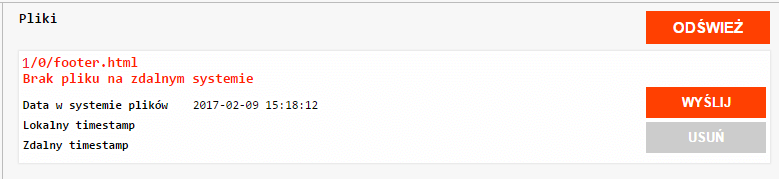Liquid Sync
Liquid Sync a pour objectif de synchroniser les fichiers disponibles sur l’ordinateur de l’utilisateur avec les fichiers du modèle Liquid. L’application surveille la conformité des données tout en détectant les modifications apportées aux fichiers locaux ou aux fichiers du modèle Liquid et remplace le fichier qui n’est plus actuel avec sa version plus récente.
Grâce à l’application Liquid Sync, vous n’êtes pas obligé d’utiliser les éditeurs du code dans le Panneau d’administration d’e-Shop. Chaque employé peut utiliser un environnement de programmation de son choix et Liquid Sync va s’occuper de la conformité du projet créé localement avec les fichiers dans le Panneau d’administration.
Démarrage
Vous pouvez télécharger Liquid Sync depuis la page https://www.ibard.com/d/e134c5301bf62a973cf45b12f6438c8d6498e376.
Le dossier décompressé regroupe, entre autres, :
- Dossier pl – contient le fichier XML avec les paramètres. Il ne faut pas le supprimer.
- Dossier logs – contient les fichiers journaux des opérations
- COMARCHeShopLiquidSync – application Liquid Sync
L’application doit être démarrée avec les droits d’administrateur. Une fois démarrée, deux fenêtres sont ouvertes : une fenêtre de console et une fenêtre du navigateur avec l’interface de l’application. Les deux fenêtres doivent être actives.
Configuration
Liquid Sync nécessite les données de connexion à la boutique. Au premier démarrage de l’application, le formulaire où il faut remplir les données suivantes s’ouvre :
- Nom de la boutique – nom quelconque permettant d’identifier la boutique sur la liste des boutiques
- Url – adresse URL de la boutique existante
- Nom d’utilisateur – nom d’utilisateur avec lequel l’application doit se connecter au Panneau d’administration de Comarch e-Shop. Vous pouvez utiliser le nom d’utilisateur admin ou webmaster.
- Mot de passe – mot de passe pour l’utilisateur indiqué
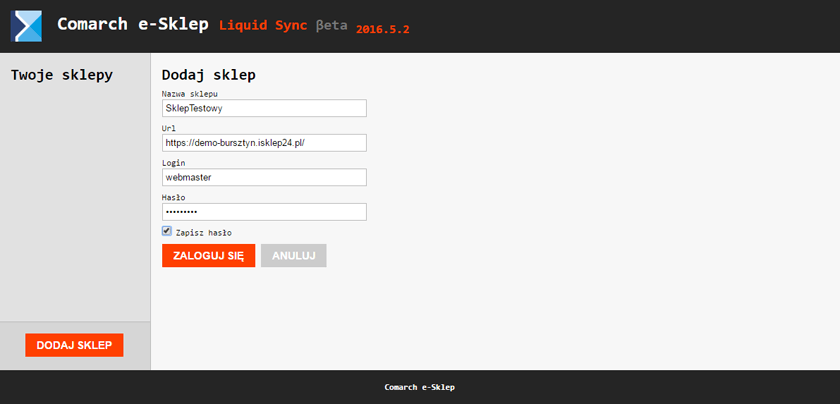
Après avoir cliqué sur Sign In, la boutique est ajoutée à la liste à gauche. La fenêtre à droite regroupe la liste des modèles disponibles.
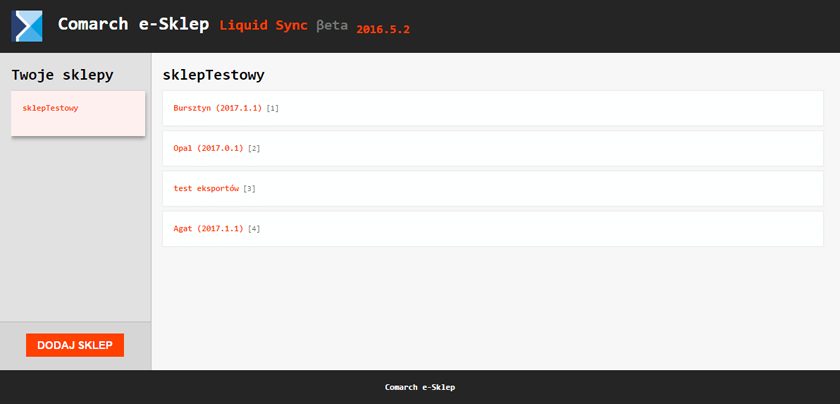
Désormais, ce sera l’écran d’accueil de l’application. Pour ajouter la boutique suivante, cliquez sur le bouton Add Shop.
Une fois vous êtes connecté, le dossier avec le nom indiqué dans le formulaire sera créé dans le dossier décompressé COMARCHeShopLiquidSync.
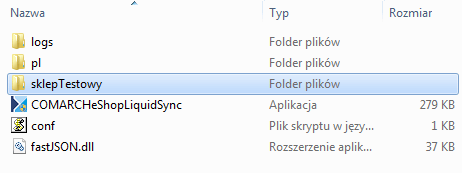
Ce dossier regroupe :
- Dossier logs – contient les fichiers journaux des opérations pour la boutique en ligne donnée
- Dossier sync – contient le fichier avec les paramètres
- Dossier templates – les sous-dossiers avec les fichiers pour les modèles disponibles seront créés dans cet endroit
Synchronisation
Travailler avec les fichiers
Pour sélectionner les modèles à synchroniser par l’application, il suffit de sélectionner un élément souhaité sur la liste des modèles disponibles. Si la synchronisation concerne le modèle qui est protégé avec le mot de passe, Liquid Sync aura également besoin de ce mot de passe.
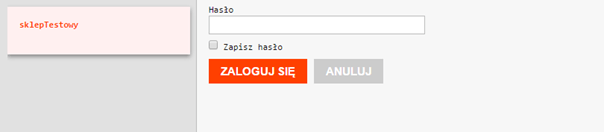
Une fois le modèle sélectionné, la fenêtre de synchronisation s’ouvre. La colonne à gauche nommée Log regroupe les fichiers journaux de la synchronisation et la colonne à droite Files renseigne sur les conflits à résoudre.
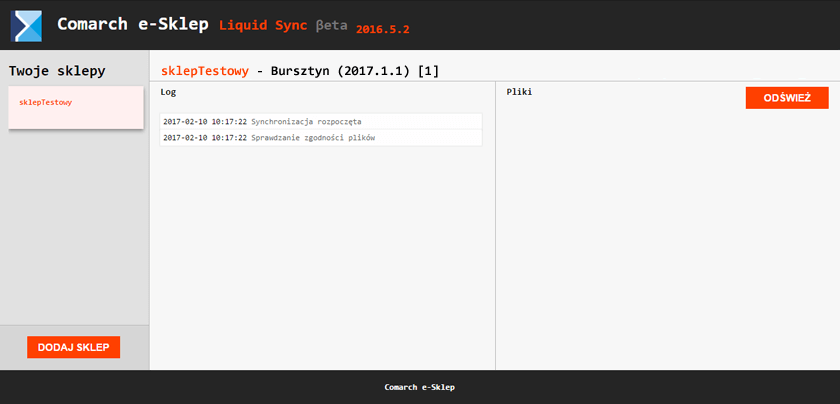
À la première synchronisation du modèle, le dossier qui lui correspond sera créé à l’intérieur du dossier templates. Les ID des modèles sont les noms des dossiers.
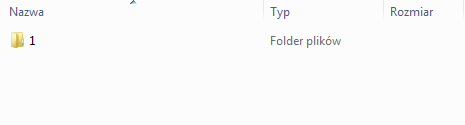
Si aucun fichier pour le modèle donné n’a été ajouté au préalable dans le Panneau d’administration de la boutique, vous devez créer vous-même le dossier nommé 0 (zéro) dans le dossier cité ci-dessus. Dans le dossier 0, il faut insérer tous les fichiers à synchroniser. Si un modèle contenait déjà les fichiers, le dossier sera créé automatiquement et il va contenir les fichiers téléchargés depuis le Panneau d’administration. Chaque nouveau fichier inséré dans le dossier 0 va apparaître automatiquement dans les fichiers du modèle Liquid dans le Panneau d’administration de la boutique.
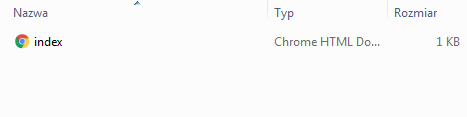
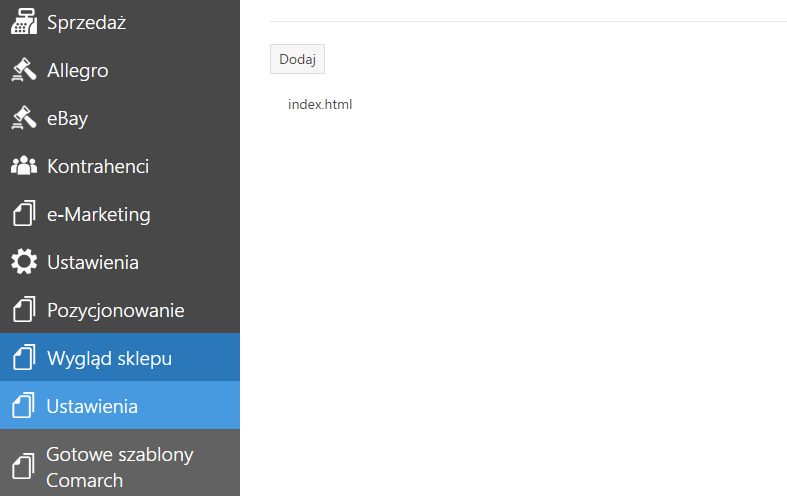
L’application Liquid Sync va afficher également le fichier journal approprié.
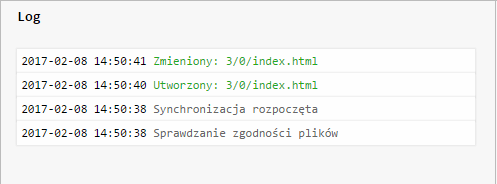
Le fichier local sera également envoyé à la boutique après chaque enregistrement et sa suppression va entraîner la suppression d’un fichier correspondant du modèle Liquid.
Résoudre les conflits
Il arrive que les fichiers locaux ne soient pas conformes aux fichiers du modèle Liquid. Si c’est le cas, l’application Liquid Sync va afficher le message approprié dans la colonne Files. Le message affiché demande à l’utilisateur de décider comment l’application doit résoudre un conflit rencontré. Vous trouverez ci-dessous la description des causes possibles des conflits et les méthodes pour les résoudre.
Modification du fichier dans le Panneau d’administration de Comarch e-Shop
Contrairement à la modification des fichiers locaux, la modification des fichiers dans le Panneau d’administration est considérée comme conflit. Lorsque les fichiers existants ont été modifiés, le message de conflit va proposer deux solutions : télécharger le fichier du modèle dans le projet local ou envoyer le fichier local au Panneau d’administration.
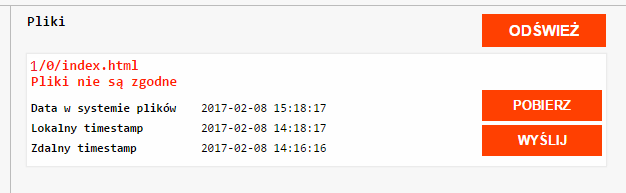
Si la modification a été effectuée au cours de la synchronisation, il faut cliquer sur le bouton Refresh pour voir le message.
La suppression du fichier dans le Panneau d’administration nécessite la prise de décision : supprimer le fichier du système local de fichiers ou envoyer le fichier local existant au Panneau d’administration de Comarch e-Shop.
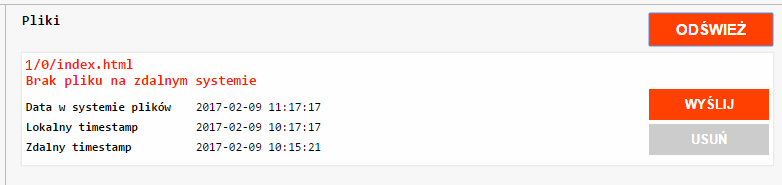
L’ajout d’un nouveau fichier dans le Panneau d’administration fait afficher également le message approprié. Le cas échéant, Liquid Sync propose de télécharger un nouveau fichier depuis le Panneau d’administration dans le projet local ou de supprimer un nouveau fichier du modèle Liquid.
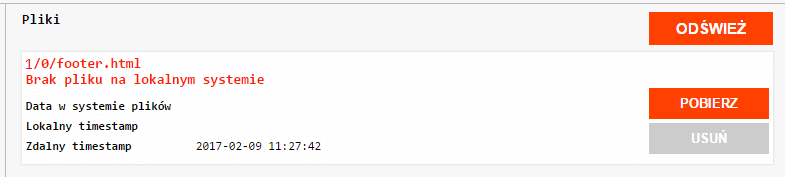
Modification du fichier local lorsque l’application Liquid Sync était désactivée
Liquid Sync n’a pas réussi à mettre à jour le fichier local après sa modification et la non-conformité apparaît. En cas des fichiers existants, l’application affiche le message avec deux solutions au choix : télécharger le fichier du modèle dans le projet local ou envoyer le fichier local à la boutique.
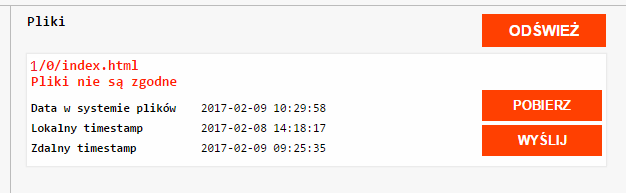
Si le fichier local est supprimé, le message propose l’option de téléchargement du fichier correspondant depuis la boutique ou sa suppression.
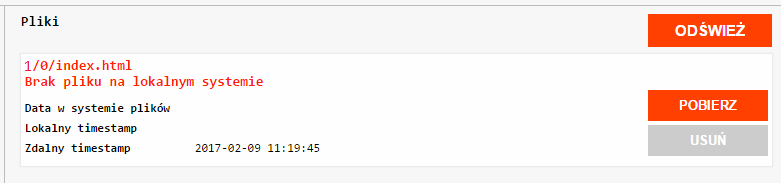
Si un nouveau fichier est ajouté, le conflit peut être résolu en envoyant un nouveau fichier à la boutique ou en le supprimant.